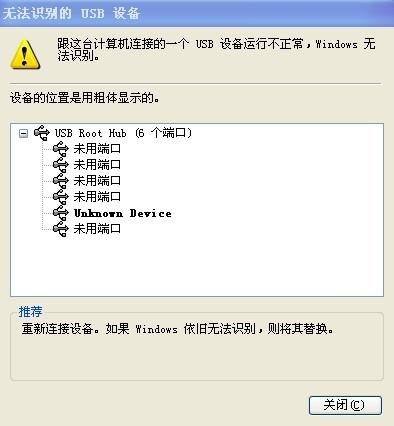电脑不识别某个U盘 |
您所在的位置:网站首页 › 电脑无法识别u盘怎么办 › 电脑不识别某个U盘 |
电脑不识别某个U盘
|
昨天发生了奇怪的事情,自己的电脑唯独不识别自己的U盘,更加奇怪的是自己的U盘在别人的电脑上可以识别。那么问题来了,到底是哪里出了问题。伟光帮忙解决之后自己又查了查原因。 下面是电脑无法识别U盘的其中几个原因 1、最常见的问题是没有正确安装u盘驱动程序导致u盘无法识别 正常情况下很多人认为XP和win7都支持u盘的自动识别,但是不要忘了一个基本的常识,即便是自动识别也是需要安装驱动程序的。有的时候系统中已经有驱动程序,则不用安装过程(因为之前已经安装过同型号的u盘驱动程序),有的时候需要按照系统的提示自动寻找在系统盘中经过微软认证的USB备份(这是最常见的),而如果系统盘没有存放经过微软认证的U盘驱动则需要单独提供驱动程序安装(常见于特殊用途的u盘)。 作为常见的u盘驱动程序安装方法,只需在u盘插入usb接口后,等待系统识别,当识弹出别新硬件的窗口时,按照提示,一路点击 确定 即可完成安装,而有的朋友看到弹出了窗口,害怕出问题点击了 取消 ,便会导致u盘驱动的安装失败,就无法识别U盘了。 
4、U盘损坏 U盘损坏的原因很多,U盘和手机经常放在一起手机的磁信号对U盘的杀伤力很大,还有U盘的摔碰导致的损坏。
多次重复出现这两种情况一般为U盘损坏。 还有最后的我遇到的情况、 5.不识别某个未损坏的U盘且电脑驱动完好能识别其他U盘 这种问题是驱动程序问题导致的。 解决方法:插入u盘然后在设备管理里删掉设备重新插拔试试,详细步骤是:插上U盘 打开设备管理器 找到移动磁盘的图标, 里边会有大容量设备,删掉显示的就行了,如下图所示:
|
【本文地址】